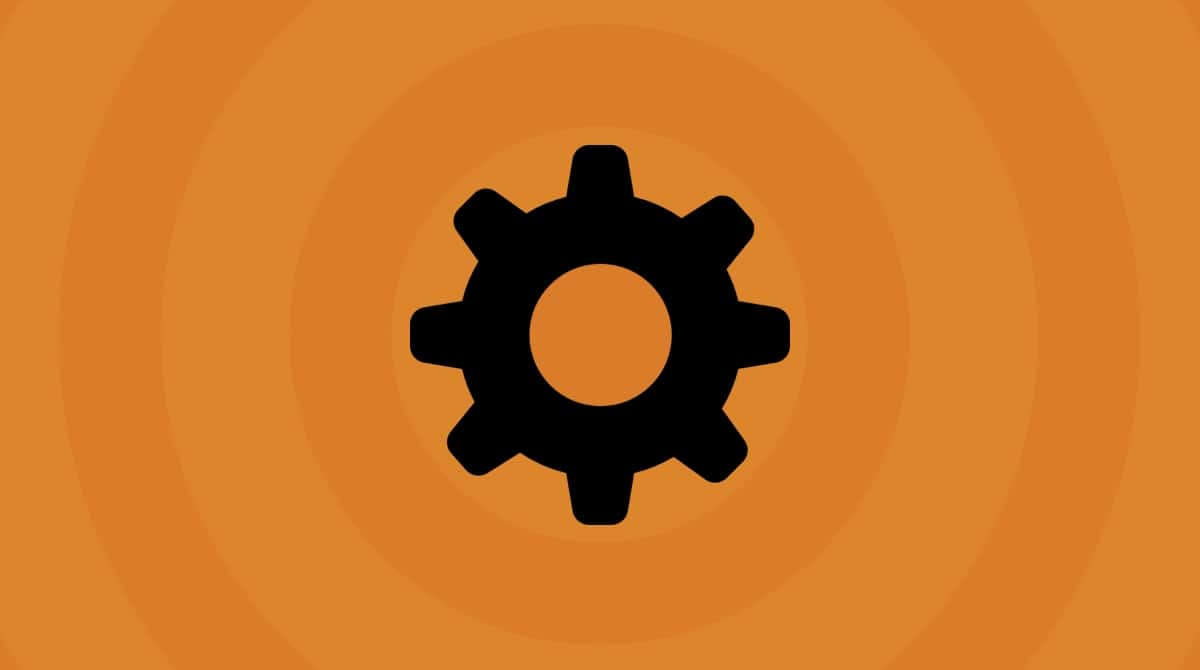No existen virus de Mac, ¿verdad? Bueno, eso es solo una leyenda. Es menos probable que macOS se infecte, pero no es invulnerable. Los creadores de malware no paran de buscar nuevas formas ingeniosas de infectar Macs. Incluso una ventana emergente de apariencia genuina como "Tu ordenador tiene poca memoria" (puede aparecer en forma de "Your computer is low on memory") puede ser su gancho para pillarte.

Hoy te mostraré cómo detectar un virus pop-up en tu Mac, cómo deshacerte de él y mantener tu ordenador tan seguro como sea posible. ¡Empecemos!
¿Qué es un virus pop-up?
¿Los mensajes emergentes engañosos siguen bombardeando tu Mac? Lo más seguro es que se haya infectado con un virus de ventanas emergentes. Estos mensajes malignos suelen aparecer mientras navegas por la web y tienen forma de:
- Alertas falsas de virus.
- Mensajes de error que informan que hay un problema con tu ordenador.
- Ventanas emergentes con actualizaciones falsas.
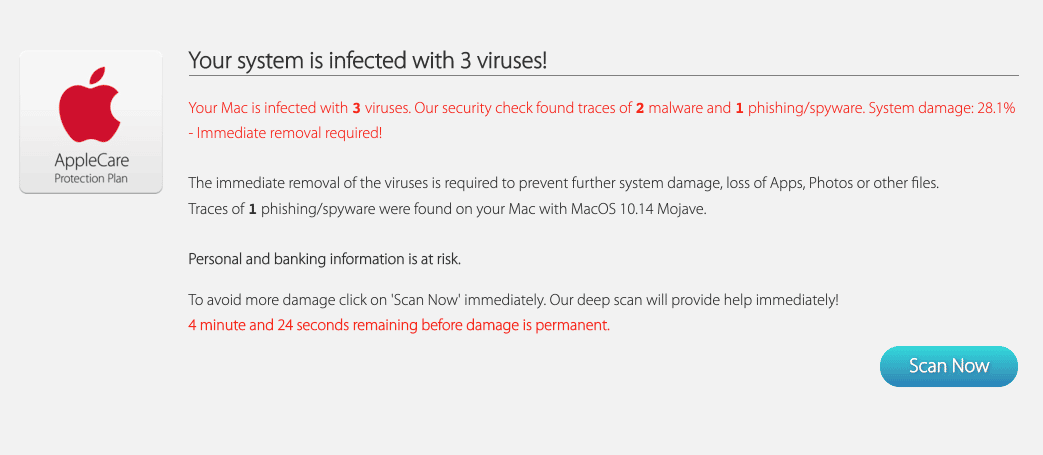
Notificaciones como esta tienen como meta persuadirte a hacer clic en el enlace o botón para resolver el problema inexistente con tu Mac. En la mayoría de los casos, al hacer clic en el enlace se iniciará la descarga del malware. Estos enlaces y botones también pueden llevarte a sitios web de phishing en los que se te pedirá que proporciones datos personales o de pago.
Otros síntomas del virus pop-up:
- La página de inicio y el motor de búsqueda del navegador se han modificado sin tu conocimiento.
- El ordenador falla o empieza a ir muy lento.
- Aparecen extensiones y barras de herramientas no deseadas que no recuerdas haber instalado en el navegador.
- El enlace en el que haces clic en los resultados de búsqueda redirige a un sitio web diferente.
Ahora que sabes cómo identificarlo, revisemos a uno de ellos en detalle.
Cómo funciona el virus "Tu ordenador tiene poca memoria"
Si ves un mensaje emergente que dice:
… no tengas prisa en presionar el botón Cerrar. Esta notificación parece como si fuera una oficial de Apple. Sin embargo, se distribuye a través de un programa potencialmente no deseado (PUP) que llego a tu ordenador junto con algún otro programa gratuito. Su objetivo es engañarte para que:
- des diferentes permisos al malware, como el control sobre tus navegadores.
- instales otras apps maliciosas o optimizadores de software falsos en tu Mac.
Así que,¿por qué es tan peligroso hacer clic en el botón Cerrar? Cuando lo presionas, haces exactamente lo que el hacker quiere que hagas. De esta manera tan engañosa, la app maliciosa oculta el consentimiento de acciones potencialmente dañinas. Por ejemplo, podría pedirte permiso para cambiar la configuración de tu navegador.
El virus pop up es intrusivo debido a alertas no deseadas. Pero también podría ser peligroso para el rendimiento de tu sistema y comprometer tus datos, ya que abre la posibilidad para que surjan más amenazas. La mejor manera de erradicar el malware es evitar que llegue a tu ordenador.

Cómo evitar la infección por el virus pop-up
Aquí va una breve instrucción de seguridad:
Siempre elige una instalación personalizada
Asegúrate de que todo lo que instales en tu Mac provenga de fuentes conocidas y confiables. Revisa los textos durante una instalación y desmarca todo lo que te parezca extraño o sea desconocido. Por supuesto, nunca instales un programa en el que no confías.
Mantén actualizado el antivirus
Los desarrolladores lanzan nuevas actualizaciones para agregar funciones adicionales y aumentar la seguridad. Para que tu ordenador sea menos vulnerable, actualiza tu herramienta anti-malware regularmente o instala una si aún no la tienes. Siempre confío en CleanMyMac de MacPaw ya que es una app certificada por Apple. Esto significa que su código ha sido considerado seguro por la propia Apple.
Puedes eliminar el pop-up con esta herramienta
Solo necesitas unos pocos clics para escanear tu Mac con el módulo Eliminación de malware de CleanMyMac y deshacerte de cualquier malware en tu sistema. Puedes estar seguro de que no se eliminará ningún archivo que influye en el rendimiento del sistema. Puedes descargar la versión gratuita de CleanMyMac aquí.
La interfaz de esta app muy limpia, por cierto:
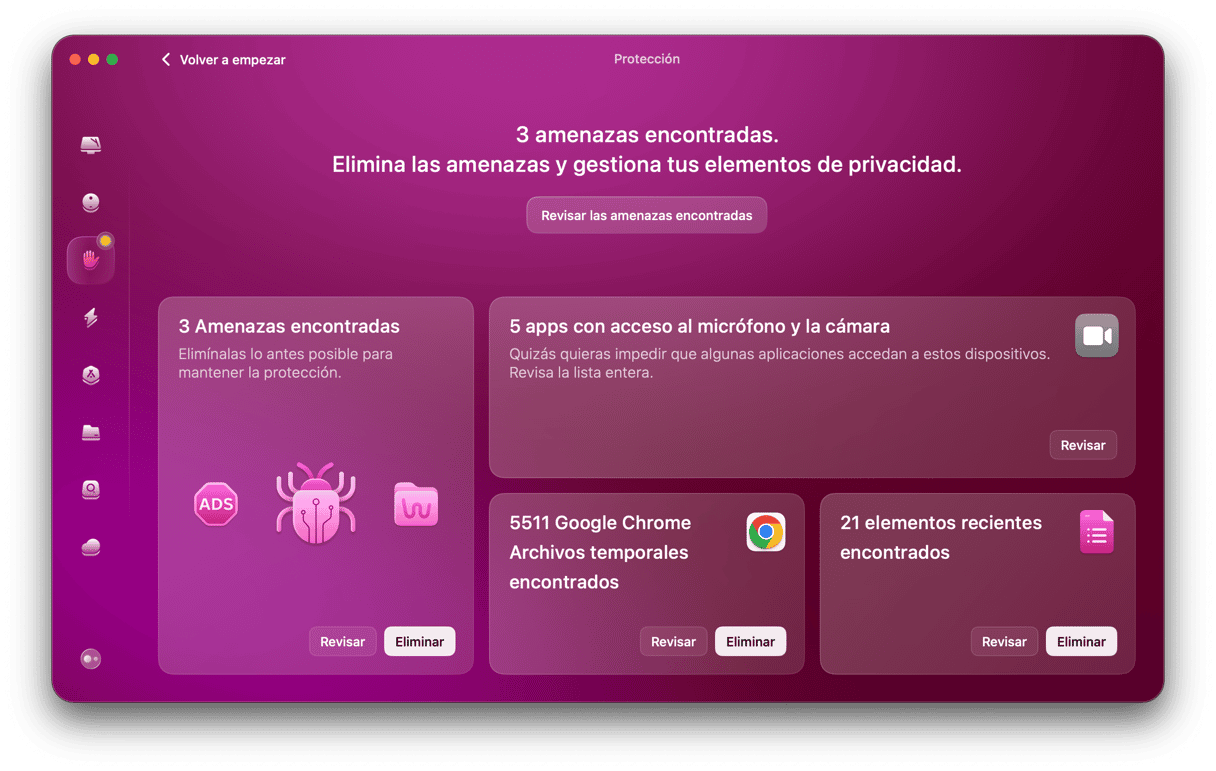
Ignora los mensajes engañosos
Nunca hagas clic en anuncios emergentes sospechosos, mensajes de error de error o alertas de virus. Cuanto más dramático sea el aviso, más probable es que alguien intenta robar tus datos y dinero.
Si es posible, usa un bloqueador de ventanas emergentes o al menos asegúrate de no hacer clic en los enlaces. Presta mucha atención a los enlaces en cualquier mensaje que veas, a menos que sepas quién lo ha enviado y adónde se enlaza.
Visita solo sitios web de confianza
No ignores las advertencias de tu navegador cuando te dice que un sitio web puede no ser seguro. Tenga cuidado con los sitios que ofrecen programas gratuitos o contenido ilegal, ya que es más probable que contengan malware o intenten engañarte para que descargues software malicioso. Asegúrate de que el nivel de seguridad de tu navegador sea lo suficientemente alto para identificar cualquier descarga no autorizada.
Respalda tus datos regularmente
¿Qué es lo más valioso en tu ordenador? ¡Son tus datos! Configura respaldos de seguridad automáticos y periódicos utilizando Time Machine o tu herramienta de copias de seguridad preferida. Si ocurre lo peor, tus datos estarán a salvo.
Sin embargo, a veces todas las acciones preventivas pueden fallar. Si sigues recibiendo el mensaje "Tu ordenador tiene poca memoria" o cualquier otro aviso que parezca sospechoso, analiza tu Mac en busca de malware de manera inmediata. También puedes activar la protección en tiempo real de CleanMyMac para monitorear tu ordenador en busca de amenazas en segundo plano y neutralizarlas en el acto.